Како да упарите свој Мицрософт Банд са Виндовс Пхоне уређајем (серија помоћи)
Ако сте један од срећника који сте у могућности да ухватите Мицрософт Банд, онда честитамо. За оне од вас који тек треба да купе Мицрософт Банд, прочитајте
Да бисте извезли своје податке из Мицрософт Хеалтх-а:
Пријавите се на „дасхбоард.мицрософтхеалтх.цом“.
Кликните на своју слику профила у горњем десном углу.
Кликните на „Извези своје податке“ у менију који се појави.
Изаберите временски опсег, активности и тип датотеке за извоз.
Кликните на дугме „Извези“ да бисте преузели своју архиву.
Након прошлонедељне најаве да ће Мицрософт Хеалтх бити искључен 31. маја, можда ћете се осећати као да је сада време да почнете да извозите своје здравствене податке. Када се подршка заврши, нећете моћи да приступите подацима који су синхронизовани са вашег Мицрософт Банд или Лумиа Мотион података. Ако желите да направите архиву свих својих Мицрософт здравствених статистика, прочитајте даље да бисте сазнали како.
Не можете да извозите податке из мобилне апликације Мицрософт Банд. Уместо тога, идите на Мицрософт Хеалтх веб контролну таблу на дасхбоард.мицрософтхеалтх.цом . Пријавите се са својим Мицрософт налогом ако од вас буде затражено да извршите аутентификацију.
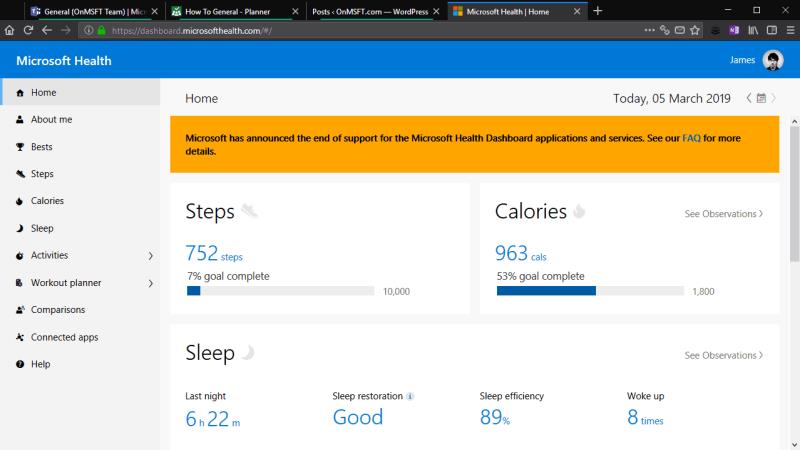
Стићи ћете на почетну страницу контролне табле Мицрософт Хеалтх. Кликните на слику вашег корисничког профила у горњем десном углу да бисте открили мени профила. Затим кликните на везу „Извези своје податке“ у менију. Вреди напоменути да овај панел такође приказује када је ваш Банд последњи пут синхронизован са облаком. Ако је то било пре неколико сати, можда бисте желели да присилите синхронизацију пре извоза података да бисте били сигурни да су ваше најновије активности укључене.
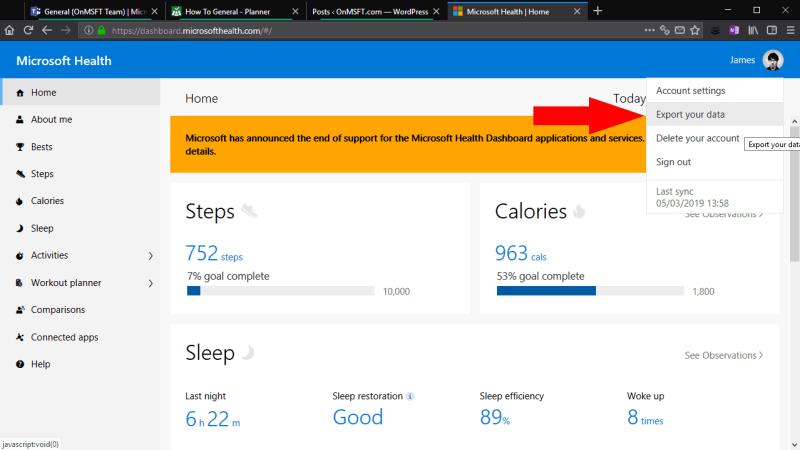
Након што кликнете на „Извези своје податке“, видећете да се у прегледачу појави преклапање. Овде можете да изаберете које типове података желите да извезете, као и временски период за укључивање. Генерално, желећете да укључите све могуће врсте активности да бисте креирали комплетну архиву вашег Мицрософт Хеалтх профила. Међутим, ако никада нисте користили активност или једноставно не желите да је задржите, слободно је искључите из архиве.
Панел вам нуди различите опције временског опсега за извоз. Можете бирати између претходне недеље, месеца или године или конфигурисати сопствени прилагођени временски опсег. Нажалост, не можете да изаберете временски период који траје дуже од једне године. Сходно томе, мораћете да поновите ову процедуру више пута – једном за сваку годину у којој сте користили услугу – да бисте извезли све своје податке.
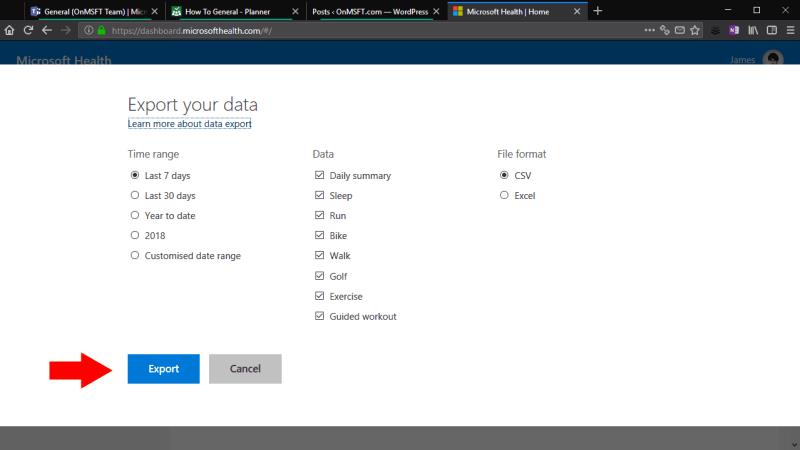
Последња опција вам омогућава да изаберете формат датотеке за производњу експорта као. Избором „Екцел“ ће се генерисати форматирана Екцел табела која може олакшати употребу података. Међутим, ово неће бити компатибилно са другим апликацијама, као што су услуге трећих страна које могу да увозе податке о фитнесу. Препоручујемо да се држите ЦСВ-а – и даље можете да отварате и форматирате ове датотеке у Екцел-у, а могу их лако рашчланити и друге апликације.
Кликните на „Извези“ да бисте извезли своје податке. Отвориће се нова картица прегледача за преузимање. Остаћете да чекате неколико тренутака док се ваши подаци не упореде и припреме. После минут или више, требало би да видите да преузимање датотеке почиње у вашем претраживачу. Биће испоручен као ЗИП архива која садржи ваше ЦСВ или Екцел датотеке. Сада су ваше активности извезене, можете да отворите датотеке у апликацији за табеларне прорачуне као што је Екцел, или да почнете да их скупљате у сопственим апликацијама да бисте ручно рашчланили податке.
Ако сте један од срећника који сте у могућности да ухватите Мицрософт Банд, онда честитамо. За оне од вас који тек треба да купе Мицрософт Банд, прочитајте
Након прошлонедељне најаве да ће Мицрософт Хеалтх бити искључен 31. маја, можда ћете се осећати као да је време да почнете да извозите своје здравствене податке.
Честитамо онима који су купили потпуно нови Мицрософт Банд 2. Сада долази један од забавних делова поседовања Мицрософтовог фитнес паметног сата – упаривање
Данас вам достављамо савет који може да омогући да музичке контроле Банд 2с раде са вашим Блуетоотх слушалицама.
Ако сте један од срећника који сте у могућности да ухватите Мицрософт Банд, онда честитамо. За оне од вас који тек треба да купе Мицрософт Банд, прочитајте
Ако сте један од срећника који сте у могућности да ухватите Мицрософт Банд, онда честитамо. За оне од вас који тек треба да купе Мицрософт Банд, прочитајте
Са новим Мицрософт Банд 2, можете управљати долазним позивима и обавештењима говорне поште као шеф. Можете одмах одговорити стандардним брзим одговором
Сунце је дивна ствар. Али то такође може бити опасна ствар ако се излагање томе не прати пажљиво. Страница подршке за Мицрософт Банд 2 УВ плочице
Била је ово супер узбудљива недеља за технолошке ентузијасте, а Мицрософт је најавио неколико узбудљивих нових комада хардвера. Многи од њих су већ спремни
Pronađite detaljne korake kako da vratite svoj Instagram nalog nakon što je onemogućen.
Желите да избришете истекле пропуснице и средите Аппле новчаник? Пратите док објашњавам у овом чланку како да уклоните ставке из Аппле новчаника.
Било да сте одрасла или млада особа, можете испробати ове апликације за бојење да бисте ослободили своју креативност и смирили свој ум.
Овај водич вам показује како да решите проблем са вашим Аппле иПхоне или иПад уређајем који приказује погрешну локацију.
Погледајте како можете да омогућите и управљате Не узнемиравај на иПад-у како бисте се могли фокусирати на оно што треба да урадите. Ево корака које треба пратити.
Погледајте различите начине на које можете повећати своју тастатуру на иПад-у без апликације треће стране. Такође погледајте како се тастатура мења са апликацијом.
Да ли се суочавате са грешком иТунес не открива иПхоне или иПад на вашем Виндовс 11 рачунару? Испробајте ове проверене методе да одмах решите проблем!
Осећате да ваш иПад не ради брзо? Не можете да надоградите на најновији иПадОС? Пронађите овде знакове који говоре да морате да надоградите иПад!
Тражите кораке како да укључите аутоматско чување у програму Екцел? Прочитајте овај водич о укључивању аутоматског чувања у Екцел-у на Мац-у, Виндовс 11 и иПад-у.
Погледајте како можете да држите своје лозинке у Мицрософт Едге-у под контролом и спречите прегледач да сачува све будуће лозинке.













